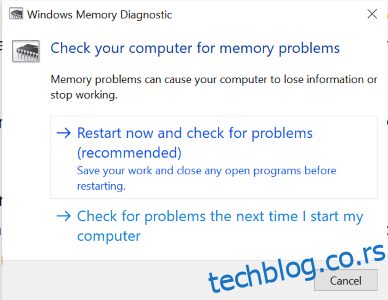Ако добијете грешку 0кц0000005 када покушавате да покренете апликацију или игру, не брините.
Ниси сам! Многи корисници Виндовс-а пријавили су потпуно исти проблем, углавном када су покушали да покрену програм или ажурирају ОС.
Шифра грешке 0кц0000005 појављује се из неколико разлога, укључујући недовољну РАМ меморију, покушаје приступа ненамерним или оштећеним меморијским локацијама, малвер и оштећене датотеке.
У овом чланку ћемо вас просветлити са уобичајеним узроцима који стоје иза грешке и могућим исправкама за њихово поправљање.
Преглед садржаја
Уобичајени узроци грешке 0кц0000005
Кршења приступа: Грешка ће се вероватно појавити када програм који желите да покренете покушава да приступи датотекама или фасциклама које немају дозволу или им приступ није намеран.
РАМ: РАМ је место где ваш рачунар чува меморију покренутих процеса. Дакле, неисправан или недовољан РАМ може да вас спречи да приступите датотеци, што резултира грешком 0кц0000005.
Оштећене датотеке: Ваш систем је можда имао оштећене податке који узрокују грешку 0кц0000005 спречавајући програме да приступе потребним ресурсима да би се покренули како је предвиђено.
Некомпатибилан софтвер: Да ли се суочавате са кодом грешке 0кц0000005 након инсталирања новог софтвера? То може бити зато што софтвер који сте инсталирали није дизајниран за Виндовс ОС или му је потребна додатна конфигурација хардвера да би исправно функционисао.
Малвер: Злонамерни софтвер у вашем систему може да изазове грешку 0кц0000005 модификацијом датотека или програма да приступе меморијској локацији којој не би требало.
Проблеми са управљачким програмима: Управљачки програми су мали комадићи софтвера који омогућавају вашем оперативном систему да командује вашим хардверским уређајима шта да раде. Дакле, оштећени или некомпатибилни драјвери у вашем систему могу узроковати кршење приступа или сукобе који доводе до грешке 0кц0000005.
Знам да је ваше велико питање како да решите грешку 0кц0000005. Не постоји јединствен начин да се поправи грешка 0кц0000005, јер основни узрок ове грешке у вашем случају може бити другачији од осталих.
Дакле, без икаквог даљег одлагања, придружите ми се док вам показујем прави „уради сам“ решење за решавање грешке 0кц0000005.
Поново инсталирајте апликацију или програм
Ако апликација коју покушавате да покренете производи грешку 0кц0000005, или ако на неки начин сумњате да програм којем покушавате да приступите изазива грешку 0кц0000005, онда тај софтвер можда није компатибилан са вашим ОС или грешка у његовој инсталацији себе.
Дакле, најбољи начин да поправите код грешке 0кц0000005, у овом случају, јесте да избришете и поново инсталирате програм.
Проверите проблеме са РАМ-ом
Када је РАМ-а мало или је оштећена, Виндовс вам шаље грешку 0кц0000005 кад год покушате да покренете процес или приступите датотекама.
Ово се може догодити због недовољне РАМ меморије у вашем систему који нема довољно простора да преузме нови процес или датотеке које желите да користите покушавају да приступе оштећеној меморији.
Можете покренути дијагностичку проверу меморије да бисте открили грешке у РАМ-у пратећи доле наведене кораке.
Отворите апликацију Виндовс Мемори Диагностиц тако што ћете је претражити на Виндовс траци за претрагу.
Пре него што кликнете на Рестарт нов и проверите да ли постоје проблеми (препоручено), не заборавите да сачувате свој рад јер овај метод затвара све покренуте задатке.
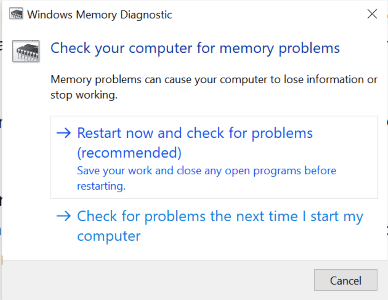
Сада систем аутоматски започиње поновно покретање. Када заврши, скенира РАМ и приказује вам резултате.
Ако добијете нека упутства за исправљање грешака у меморији, пратите ток ако су при руци, али замените РАМ ако наиђете на неке озбиљне грешке.
Скенирајте за малвер
Убризгани вируси у ваш систем могу усмерити програме да приступе меморијским локацијама које не би требало, што резултира грешком 0кц0000005.
Штавише, малвер у вашем систему вас не ограничава само на грешку 0кц0000005. Може изазвати заиста озбиљне проблеме ако га игноришете.
Ако вам покретање антивирусног програма не помогне са грешком 0кц0000005, то вас може спасити од многих других потенцијалних ризика.
Дакле, ништа не губите у провери злонамерног софтвера. То је увек игра на добитку.
Можете да користите антивирусни софтвер по свом избору да бисте покренули скенирање или једноставно следите доле наведене кораке који користе Виндовс уграђени алат за откривање вируса.
Корак 1: Потражите Виндовс безбедност у Виндовс траци за претрагу.
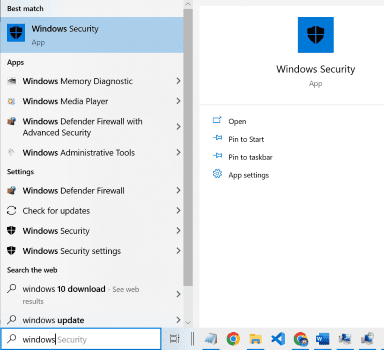
Корак 2: У новом прозору изаберите Заштита од вируса и претњи.
Корак 3: Померите се за опције скенирања и кликните на њега.
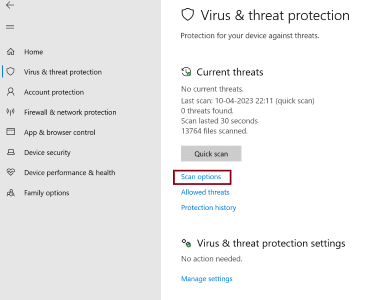
Корак 4: Одаберите Мицрософт Дефендер скенирање ван мреже и покрените скенирање кликом на дугме Скенирај сада.
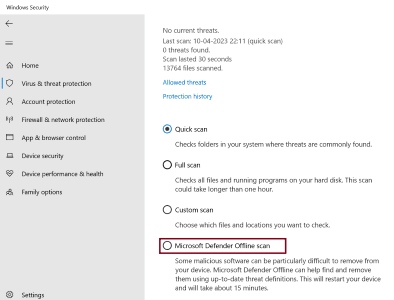
Ако провера пронађе малвер, кликните на започни радње које пронађете у извештају о резултатима да бисте почели да уклањате вирус са свог уређаја.
Међутим, ако је извештај чист и нема вируса на вашем уређају, примените следећу исправку.
Искључите ДЕП
ДЕП је безбедносна функција која је уграђена директно у Виндовс. Означавајући одређене области меморије вашег рачунара као „неизвршне“, алатка осигурава да се ниједан код или програм не покреће на одређеним меморијским локацијама, спречавајући злонамерни софтвер да приступи тим локацијама.
Међутим, неке апликације нису компатибилне са овом функцијом омогућеном у оперативном систему Виндовс, што доводи до грешке 0кц0000005. Зато искључите ДЕП за одређени програм и видите да ли ради.
Корак 1: Држите Виндовс дугме и притисните р да бисте отворили оквир за дијалог Покрени.
Корак 2: Откуцајте ‘сисдм.цпл’ и кликните на ок да бисте отворили Својства система.
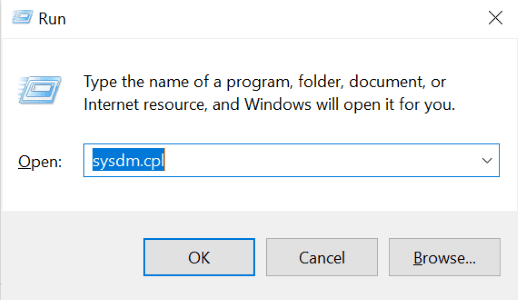
Корак 3: Пређите на картицу Напредно и кликните на дугме за подешавања.
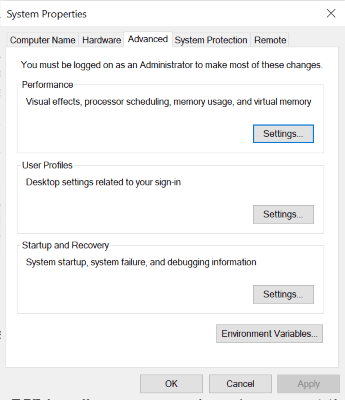
Корак 4: Идите на картицу Спречавање извршења података у новом промпту Опције перформанси.
Корак 5: Изаберите Укључи ДЕП за све програме и услуге осим оних које сам изабрао:
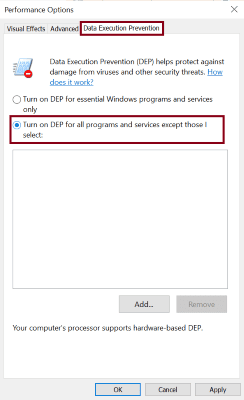
Можете онемогућити ДЕП за одређене програме тако што ћете их додати као што је приказано у наставку.
Корак 6: Кликните на дугме Додај и унесите име извршне датотеке програма за који желите да онемогућите ДЕП.
Корак 7: Кликните на Примени, а затим на ОК да бисте сачували промене.
Покрените СФЦ
Оштећене, оштећене или недостајуће датотеке у вашем систему могу узроковати грешку 0кц0000005. Покретање СФЦ провере открива оне неисправне и замењује их правим верзијама.
Отворите командну линију у режиму покретања као администратор. Да бисте то урадили, можете да кликнете на Виндовс+р, унесете цмд у оквир за дијалог и притиснете Цонтрол + Схифт + Ентер или директно потражите командну линију на траци за претрагу у Виндовс-у и кликнете десним тастером миша на њу да бисте изабрали Покрени као администратор.
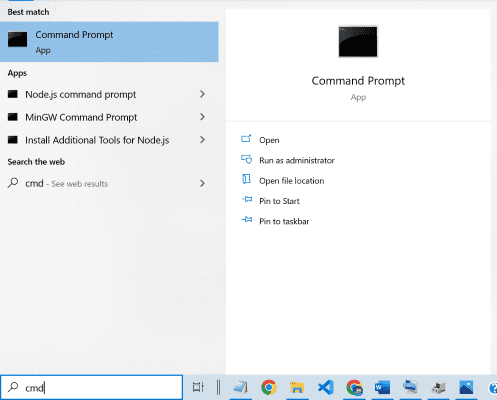
Изаберите Да у случају да се у искачућем прозору тражи да дозволите командној линији да изврши промене на вашем уређају.
Откуцајте СФЦ/сцаннов у одзивнику и притисните ентер.
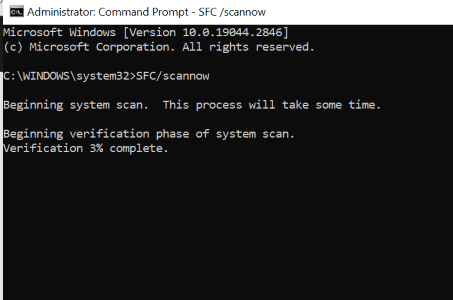
Поново покрените систем и проверите да ли грешка и даље постоји.
Ажурирајте управљачке програме уређаја
Оштећени, застарели или некомпатибилни драјвери у вашем уређају могу довести до грешке 0кц0000005. Дакле, поправимо их овом методом.
- Отворите Управљач уређајима тако што ћете га претражити у траци за претрагу у оперативном систему Виндовс.
- Проширите Управљачки програми диска да бисте видели листу доступних драјвера у падајућем менију.
- Кликните десним тастером миша на сваку од њих и изаберите Ажурирај драјвер.
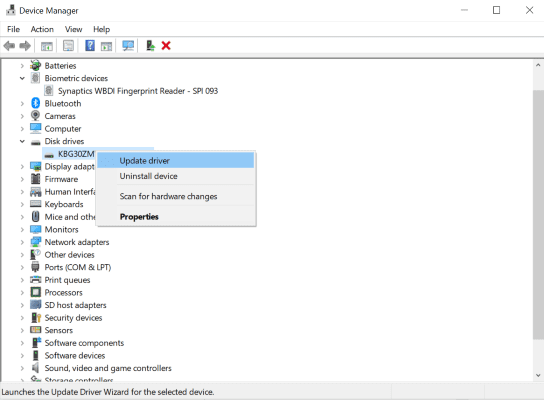
Урадите ово за све драјвере за које сумњате да могу да узрокују ову грешку. Ако нисте сигурни, покушајте да их ажурирате све.
Ако сматрате да то одузима много времена, користите софтвер за ажурирање драјвера да то уради уместо вас. Погледајте ове најбоље програме за ажурирање управљачких програма да бисте изабрали прави.
Измените датотеке регистра
Направите резервну копију датотека регистра пре покушаја овог поправка.
Корак 1: Притисните Виндовс+р и унесите регедит у оквир за дијалог.
Корак 2: Поправите путању до ХКЕИ_ЛОЦАЛ_МАЦХИНЕСОФТВАРЕМицрософтВиндовс НТЦуррентВерсионВиндовс
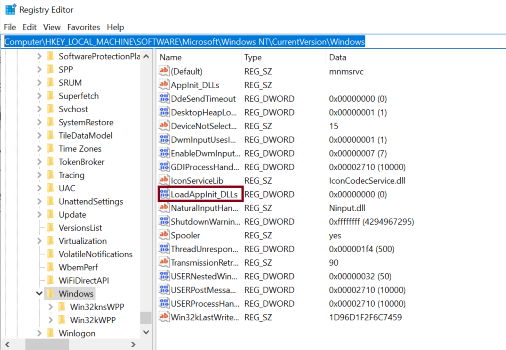
Корак 3: Двапут кликните на ЛоадАппИнит_ДЛЛс и промените вредност са 1 на 0.
Корак 4: Кликните на ОК да примените промене.
Систем Ресторе
Ако нисте сигурни у неисправан софтвер који сте инсталирали или неисправне промене које сте направили у подешавањима, враћање система је одличан начин да се превазиђе грешка 0кц0000005, али запамтите да функционише само ако сте креирали враћање система у претходно стање тачка раније.
Корак 1: Откуцајте враћање система у Виндовс траку за претрагу и кликните на Креирај тачку враћања.
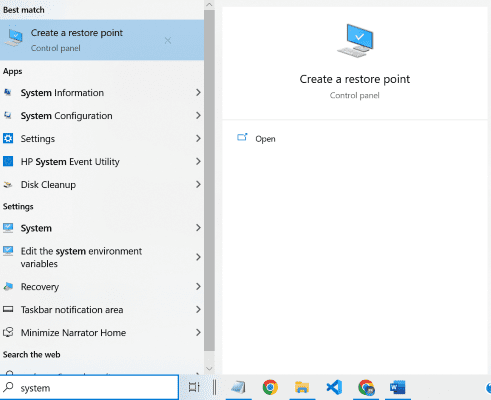
Корак 2: Кликните на дугме Систем Ресторе.
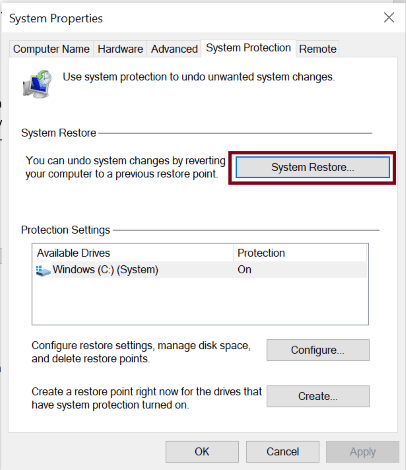
Корак 3: Изаберите Препоручено враћање и кликните на даље, а затим завршите.
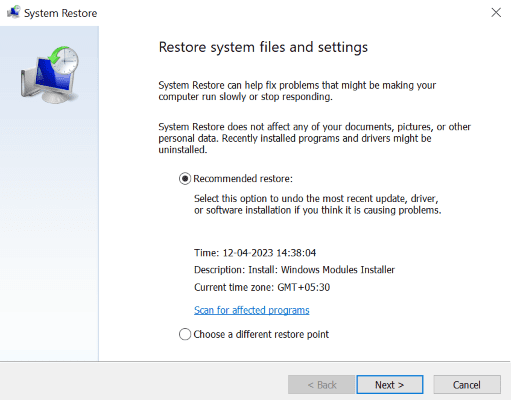
Најбоље праксе за избегавање грешке 0кц0000005
Одржавајте свој софтвер ажурним: Уверите се да су све ваше апликације, програми, софтвер и оперативни системи ажурирани да бисте избегли грешку 0кц0000005.
Користите антивирусне програме: Вируси и малвер у вашем систему изазивају бројне грешке и 0кц0000005 може бити једна од њих. Дакле, користите поуздан антивирусни софтвер да спречите појаву 0кц0000005.
Ажурирања драјвера: Застарели или неисправни драјвери у вашем систему понекад доводи до грешке 0кц0000005. Дакле, редовно их ажурирајте да бисте обезбедили рачунарство без грешака.
Провере меморије: Редовно проверавајте своју РАМ меморију да бисте били сигурни да је ваша меморија функционална и да није оштећена. За ово можете искористити уграђени дијагностички алат Виндов-а.
Окончање
Лично вам препоручујем да покушате сфц скенирање и онемогућите ДЕП методе, јер су радиле за мене када ме је мучила ова досадна грешка.
Сигуран сам да можете да избришете грешку помоћу поменутих исправки. Међутим, можете покушати да очистите привремене датотеке ако су све горе наведене методе неефикасне.
Такође можете прочитати неке најбоље начине да поправите Виндовс код грешке 0к80070057 и код грешке 0к800704цф.